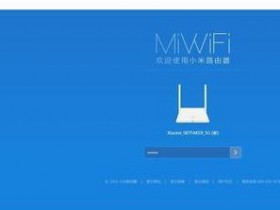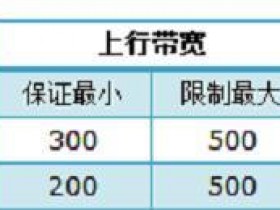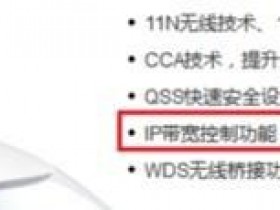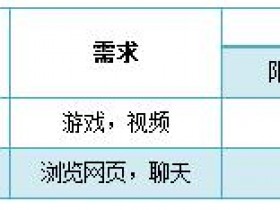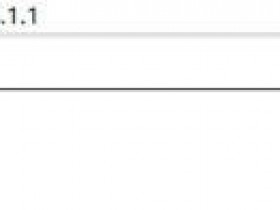- A+
无线路由器怎么设置?腾达FH456四天线家用无线路由器使用有感
这一款腾达FH456无线路由器,适用于家庭或小型企业使用的无线路由器。其拥有4倍与普通穿墙路由器的穿墙能力,外置的4根全向天线更是轻松扫除信号死角。另外路由器采用与苹果WIFI设备芯片同一门的美国博通芯片,具有兼容性强、稳定等特点,让每一位用户尽情享受无线网络带来的高质量、超流畅的网速体验。
随着现代社会科技的发展,人们手中越来越多需要WiFi支持的电子设备,不论走到哪里,无线WiFi随处可见。然而,我们也常常遇到路由器因为信号覆盖差、穿墙能力弱导致上网卡顿甚至打不开网页,非常影响每一个人心情的,那么什么样的路由器能达到它既要有时尚的外观可以吸引我们的眼球;又要有丰富的功能和稳定的性能来能满足我们日常的无线上网需求;还要有适当的价格,或者说性价比要高?
腾达四天线穿墙王路由器FH456上市,以99元的高配低价,打破了四天线路由器上百元的一贯定价。凭借高性能、低定价的性价比,腾达FH456成为今年路由器市场的新宠。
产品参数:
产品名称:Tenda/腾达 FH456
品牌:Tenda/腾达
型号:FH456
颜色分类:白色
是否无线:无线
无线传输速度:300Mbps
有线传输率:10/100Mbps
无线传输速率:300Mbps
网络标准:802.11b802.11g802.11a802.11n
无线网络支持频率:2.4G
适用对象:网络安全路由器多业务路由器电信级高端路由器宽带路由器家用。
采用外置天线设计,外置的四根全向天线采用方形布局,每根天线在不同方位发射圆切面波形,让无线信号可以向四周发射,强力提升无线信号的覆盖面积,消除家中的无线信号死角。
外形设计时尚大方,表面采用镜面抛光工艺。抛弃无线路由器以往“傻笨”的特点,无论将其摆在那里都能成为一道风景。
除了网络主线接口以外,还有三个有线接口,有线无线,自由选择!
除了重置键外,还设有一个“WiFi开关”键,可以根据需要随时开关无线网络。绿色生活,保护家中敏感人群如小孩、老人、孕妇等的健康。
正常工作状态时指示灯SYS闪烁,WAN口常亮或闪烁,LAN1/LAN2/LAN3口中与电脑相连的端口常亮或闪烁。
对于路由器而言,良好的散热功能很重要!机身的侧面和底部设计有大量的散热孔,可以保证内部热量的及时散出,为长时间的稳定工作提供了可靠保障。
第一次安装无线路由器或者新换无线路由器时,安装和部署往往让人头疼。腾达FH456在安装和部署方面,喊出了“怕安装,找腾达”的口号。大大简化了安装和配置的步骤,让用户自己动手就能够轻松搞定家庭无线网络。下面,我们就来打开浏览器,在地址栏输入“http://192.168.0.1”,访问这个地址就可以进入腾达FH456的配置页面。
进入系统界面后,默认的页面就是“上网设置”页面。选择好自己的联网方式后,再对无线网络进行名称和密码设置即可完成无线路由器的部署,可以正常使用无线网络。
注:
1、ADSL联网,需要输入运营商提供的用户名和密码,然后连接即可成功上网。如果无需其它功能,普通的家庭用户在这一页就可以完成无线路由器的配置,非常方便,不用一分钟即可完成。
2、动态IP上网,又叫做DHCP上网;采用动态IP这种方式上网时,宽带运营商(或者是网络管理员)会先提供一根网线到用户家里;在未使用路由器时,只需要把这根入户网线连接到电脑,然后把电脑的IP地址配置为自动获得,电脑就可以上网了。
3、静态IP上网,又叫做固定IP上网;采用静态IP这种上网时,宽带运营商(网络管理员)会提供一组IP地址、子网掩码、网关、2个DNS地址给用户,还会提供一根网线到用户家里。
网速控制设置:
在“上网设置”下方,是“网速控制”功能。这一功能,可以对接入的每一台设备进行网速的限制。并且对于每台设备,用户可以在备注中为其取一个名字,方便用户管理家中的无线设备。页面中详细显示了每台设备的IP地址、MAC地址,连接方式和下载速度。网速限制功能中,点击下拉菜单,会显示出“网页浏览”、“观看标清视频”、“观看高清视频”、“手动限速”四个功能,方便用户一键对接入设备限速。
无线WiFi设置:
无线WiFi的设置,包括了无线WiFi名称设置、无线WiFi密码设置、WiFi定时开关设置3个方面的内容。WiFi名称、WiFi密码相信大家都能够理解;WiFi定时可能不少用户还不知道是干什么用的,顾名思义,WiFi定时就是设置腾达FH456路由器的WiFi,在规定的时间段内处于开启/关闭状态,好处是可以减少辐射、节约能源。尤其是对于家庭用户来说,在这一界面,可以设定无线网络的关闭时间段,管控家中孩子的上网时间,让孩子更健康成长。
无线中继设置:
1、热点信号放大模式(WISP)
腾达(Tenda)FH456路由器的热点信号放大模式上网,实际上是让腾达FH456无线路由器,先接收一个已经可以上网的WiFi信号,然后再转发出去,实现放大无线信号的目的。一般用来放大中国电信、中国联通、中国移动提供的热点信号。
2、无线信号放大模式(Client AP)
腾达(Tenda)FH456无线路由器的无线信号放大模式(Client AP)上网,顾名思义,就是用来放大已知无线路由器的WiFi信号。
信号强度调节和系统管理功能:
强力无线信号覆盖的秘诀,在系统的“信号强度调节”中也有体现,一共有两档无线信号强度可以供用户调节。不同的家庭环境和户型结构,可以根据自身情况选择合适的无线信号强度,一键选择非常简单。“系统管理”功能是用户对路由器日常维护的重要功能,更改后台系统的登录密码,改变无线信道,重启路由器等功能都集成在这一页面中。根据需求,下拉菜单,轻松点击即可完成对FH456的管理。
如果你对这款腾达FH456无线路由器感兴趣,请长按上面二维码或点击左下角“阅读原文”进入官方授权旗舰店微店购买。
电信的光猫下如何使用路由器使用WiFi
电信宽带如何使用WiFi
电信宽带分为两种,包括本地环路上网(带有电话的)方式和光纤上网形式,下面我就分开叙述两种上网方式下,路由器的设置情况:
一.光纤上网形式
1.将光猫出来的那根网线接到路由器的WAN口上,让后将电脑的网线接到路由器任意一个LAN口上;
2.每个路由器都有一个IP地址,大都为192.168.1.1或者192.168.0.1,在路由器上都有标明,在浏览器的地址栏中输入IP地址(以我用的为例),会弹出如下界面:
3.输入用户名和密码(一般都为admin);进入如下界面:
会在左边看到一列菜单,点击网络参数,LAN口设置,跳到如下界面:
4.修改IP地址为192.168.2.1(只要不和192.168.1.1在一个网段就可以),子网掩码为255.255.255.0,点击保存,重启路由器(左侧菜单:系统工具---重启路由器;或者关闭电源再重新开启)。
5.重复步骤2和3,但是注意IP地址变成了192.168.2.1。进入之后,点击网络参数---WAN口设置,WAN接口类型选择“静态IP”,IP地址设置为192.168.1.5(只要不是192.168.1.1和192.168.1.255,其他的192.168.1.x都可以),子网掩码为255.255.255.0,网关为192.168.1.1,其他的不用填,点击保存。
6.点击左侧菜单的无线设置---基本设置,看到如下界面:
SSID设置为你想要的名字,其他都选择默认的就可以了。
7.点击左侧菜单的无线设置---无线安全设置,看到如下界面:
选择认证类型、加密算法所示,密码自己设置(WiFi密码),点击最下面的保存,然后重启路由器,然后连接,家里的WiFi就可以用了。
二.本地环路上网形式
1.连接方式与第一种一样。
2.与第一种方式一样。
3.输入用户名和密码进入路由器,选择左侧菜单中的网络参数---WAN口设置,选择PPPOE拨号,如下图所示:
输入上网账号(一般就是自己家的电话号码)和密码(若不知道可以拿座机打10000号重置),然后点击保存。
4.接下来完成方式一中的步骤6和步骤7,点击保存,然后重启路由器,重启之后,用手机连上后就可以用了。
每家的路由器可能不同,但是基本上的设置就是这样的,有表述上的差异。
如有什么问题,请及时批评指正,小编也会及时修改,谢谢大家对小编的支持!
用了路由器网速变慢是怎么回事
用了路由器网速变慢是怎么回事???
可能原因看下面!有时候未必是路由器君的问题哈
1、宽带接入的带宽大小
如果说接入的带宽是2M,但使用的人数达到了2人以上,而且中间还有人看视频、在电影,开启了迅雷、bps、快车、电炉、旋风等下载软件,上网速度肯定会很慢。
2、路由器上是否进行过带宽设置
如IP带宽控制,设置的带宽过小,网速就会变很慢。将路由器上的设置都去除后,看网速是否恢复正常。
你可以参考上面的图来进行设置。2M的宽带,最大下载速度是256KB/S,一般都有损耗的,基本上很难达到标准值。
3、局域网内电脑是否中毒
如果局域网内有电脑中毒,你可以在电脑上安装杀毒软件,并将杀毒软件升级到最新版本,对电脑进行全盘杀毒。同时,计算机也要及时升级、安装系统补丁程序,同时卸载不必要的服务、关闭不必要的端口,以提高系统的安全性和可靠性。
4、网线问题导致网速变慢
试一试只有一台电脑进行拨号上网,不通过路由器,看网速是否正常。如果仍然很慢,则有可能是线路的问题。
5、系统资源不足(如CPU的使用率过高)
你可能加载了太多的运用程序在后台运行,可以考虑合理的加载软件或删除无用的程序及文件,将资源空出,以达到提高网速的目的。如:CPU非常繁忙的工作,会直接影响网络和计算机速度。
怎样看CPU使用率能?可以使用快捷键CTRL+ALT+DEL,或者在任务栏点击右键,选择“启用任务管理器”,就可以进入任务管理器中查看。
6、网络自身问题
有时候,可能是你想要连接的那个网站所在的服务器带宽不足或负载过大。处理办法很简单粗暴:请换个时间段,或者换个目标网站。
7、系统使用时间过长
开机很久后网速突然减慢,不妨重新启动看看能不能解决问题。开机久了,特别是天气热的时候,笔记本散热不好,CPU温度过高,系统的整体性能下降。
8、防火墙的过多使用
防火墙的过多使用也可导致网速变慢,比如有的杀毒软件套装自带防火墙功能。处理办法:卸载不必要的防火墙,只保留一个功能强大的足以。
文章来源于网络,如有侵权请联系小编及时删除
重庆长城宽带热烈祝贺中国人民抗日战争暨世界反法西斯战争胜利70周年!
重庆长城宽带微信号:cq95079(←关注有惊喜哦)
【温馨提示】长城宽带咨询热线:95079; 开通热线:17050331093!
无线路由器使用方法,教你怎么设置无线路由
现在买本本、平板的人多了,也都为其配备了无线路由器,今天做一个简单的无线路由器入门设置教程,教大家怎么使用无线路由器、如何设置,帮大家早早无线上网。
如果感觉本文比较实用,欢迎收藏,以便将来需要时翻看。
一、无线路由器基本使用方法
1.拿到手的无线路由器,连接好电源
2.无线路由器一般背面有5个网线插孔,一个WAN口和四个LAN口。
WAN口是与ADSL猫的连接的(运营商为你开通的接口),所以这个地方要用网线与你的猫或光纤接口连接。
3.另外4个LAN口是用来连接台式机的,当然你也可以用来连接笔记本。
连线设置完成!
二、无线路由器软件设置方法
要让无线路由器正常工作,需要对路由器进行软件设置,告诉路由器你的ADSL用户名和密码,还有如何对你的无线网络进行加密。
1.用一根网线,把笔记本与路由器连接(图中四个孔其一),然后你就可以通过浏览器对无线路由进行设置了。
路由器地址是:http://192.168.1.1,直接输入访问即可(参阅:各品牌路由器地址大全)。
访问成功的话,浏览器会提示你输入登陆用户名和密码,绝大多数的路由器用户名是admin,密码也是admin(参阅:路由器密码大全 各品牌路由密码汇总)。
2.登陆后,您首先要设置ADSL虚拟拨号(PPPoE),输入你的ADSL用户名密码,这样路由器就能自动拨号上网。
另:如果您是把这台无线路由与另外一台有线路由相连,那么你可以跳过ADSL设置的步骤,直接设置无线网络。
3.找到【快速设置】,设置ADSL。
由于不同品牌路由器,设置界面不同,所以这里仅以IPCom无线路由器为例,其它品牌路由器的设置过程基本类似,总之你找到设置ADSL的地方就可以了。
4.在【快速设置】菜单中选择【ADSL虚拟拨号】并【下一步】
5.填入您的上网帐号及口令
填写成功后【保存】即可。
三、无线网络安全配置
为了确保自家无线网不被他人随意使用,你需要给你的无线网络设置安全密码。
1.首先找到【无线设置】-【基本设置】,在【SSID】中填入你的路由器的名字,自己随便设置,用于识别自己的网络。
5
2.进入到【安全设置】,这里面主要是用来设置无线访问密码的,路由器品牌不同,但设置的内容基本一致,参照下图。
6设置好上面标注的三项内容,然后【保存】即可(牢记密码喔)
3.无线路由器部分就基本设置好了,最后把打开笔记本的无线网络连接,然后搜寻到你刚才设置的无线网络,最后点击连接,输入你自己刚刚设置的密码。
嘿嘿,一切OK啦。
如
关于电信宽带的一些基础知识或者是基本认知:
首先,一定要有区分老宽带用户和新款带用户的概念,老宽带用户就是上学期办的,无论是手机卡还是宽带卡,手机卡可以缴费,最低消费就可以,宽带卡可以去电信续约,但是今年的电信拒绝给大家续约,就算能其实也是给大家更新了新的套餐,也就是要用新的拨号软件,也就是翼迅netkeeper 4.0 。如果是15年8月份前的手机卡套餐的宽带可以用星空极速v29拨号试试,看看能不能上网,如果可以,那么请买个路由器,特殊拨号3,mac地址克隆,然后就可以一寝室用一个网了,不会被查也不会不稳定掉线的情况!这是前年或者去年前一直通用的破解办法,简单粗暴,小白学习下就会了!
从大一开始我就在做路由器的破安装,然而今年电信对这个方面的打击越来越大了,所以基本上对我来说真的太难做了,毕竟这一行对我来说算是吃饭的家伙,抵抗电信的专制这条路还是需要继续走下去。这两年总结的经验可以回馈给大家,请不要说我奸商,我彻夜逛论坛买路由器研究的时候你们没看到,完全是凭个人实力谋生,并没有坑谁,虽然这个解释并没有什么卵用,但是只求对得起自己的良心。破解的这个软件是别人写出来的,而我拿来卖钱似乎的确是有点不太好,但是反观之前很多时候特殊拨号三+MAC地址克隆的办法基本上就是透明了。还是很多人花钱请人去装,说明了再简单的东西对于很多非专业或者技术党人士来说,还是花钱最好了!就像装系统对会的人来说还是很简单的,但是对于不会的你一样是要花钱的!也就是说我其实就是赚个手工费而已,并不是我开发的软件。说了这么多就是要告诉大家,思流工作室做这个是需要盈利的,毕竟我们自己付出的努力只有我们知道,至于说价格的话,我会酌情的减低,如果你觉得自己不想花这么多钱去弄这个东西,我也理解!但是也不要昧着良心去喷我们或者黑我们,取之有道,我们并不损害任何人!接下来的是福利给大家!
关于星空技术V32的路由器破解问题,办法如下(4.0同样适用):
本方法只支持老款路由器(不一定),如果路由器的管理员密码是要自己设置而不是通用的admin,则不能使用此方法。(若是重置后需要创建管理员密码的也有可能支持,例如:MW300R)
1. 把路由器恢复出厂设置。(按住路由器上黑色的按钮5秒钟),新路由器直接连线通电就可以开始设置了!
2. 路由的wan端口连接寝室端口(如果使用了交换机则连接交换机),lan口(即路由器上的1至4号端口)连接电脑,这一步就是让路由器和电脑相连,如果没有两根网线的,那就网线一端连接进线,一端连接路由器的WAN口,电脑搜索那个路由器的wifi就好了!
3. 进入路由器设置页面(网址192.168.1.1),老路由器:用户名和密码都是admin,(非老路由器自行设置密码然后进入)点击下一步。选择pppoe拨号模式,点击下一步。上网帐号和上网口令先不要填写,点击下一步。设置wifi名称和密码,名称不要设置中文,密码至少8位。完成设置。这个设置界面是老的水星路由器的界面,图片是借用别人的,我懒得自己再去截图了,最近的教程出的我有点恶心了,大家不会的还是先自己玩玩路由器,对路由器的一些基本操作熟悉下再来说破解的问题吧!
4. 如果是新路由器界面如下的:
上网方式如上,宽带账号就是电信给的,密码肯定也是它给的,然后拨号模式:选择特殊拨号三,然后保存!往下还有一个连接设置,选择手动连接,然后保存就好了!
点击路由器设置页面中左侧的网络参数中的MAC地址设置,重要的一点:特殊拨号模式3-》保存-》克隆Mac地址(在左边边MAC地址克隆子菜单栏中)然后把网页最小化。这里的特殊拨号3非常重要,其次克隆MAC地址也是很重要的,就是点击一下,很简单,也不要问我怎么克隆地址,百度一下什么都知道,如果你最基本的路由器什么的都不会玩的话,这个破解就不要去碰了,你会受伤的!
然后左侧的无线设置,设置无线名称(名称尽量用英文或者数字),无线密码(密码最好复杂点)。记得要先在旁边的那个不加密那里点上那个勾!否则不能设置wifi密码,然后以后改密码也是在这里,改完了点击保存就好了,就是这样简单!然后你会发现这个页面掉线了,很正常因为你改了名字和密码,所以你现在就是选择好了的WIFI名字然后连接,顺带把密码输入正确哦!此时电脑应该是无线标准上面有一个黄色感叹号!
5. 然后最关键的一步来了,找到思流工作室微信公众号所给出的网盘链接,下载里面的附件,找到这个软件并打开!软件获取办法:关注“思流工作室”微信公众号,然后对它回复“网盘链接”即可!
宽带账号:就是手机号码,不需要加@jxcard
密 码:6位数的数字密码
使用地区:江西电信V32
路由器品牌:自己看自己什么路由器,一般是水星\TP\迅捷
路由器地址:自动检测
管理员名称:admin
管理员密码:刚刚登陆路由器的时候自己设置的那个
到了这一步,全部弄好了就可以点击开始设置,然后出现连接成功的时候,你就可以开始上网了!如果你说没电脑的怎么办,我只能说:请找思流工作室买一台电脑吧,价格很好的哟!
(注意:这个软件其实就破解的关键,然而很多人还是有软件不会用说破解不了,如果你不是妹子那么我只能说:骚年,多学点技术吧!不然就花钱请人装吧,反正也不贵! 谁叫你技术不够呢!)
此软件只是辅助路由器拨号用的,只要路由器拨上号后,即可关闭。如果以后出现没有网络的情况,在保证线路没有问题的前提下,只要打开软件重新拨号即可。每天早上起来之后都要路由器断电,重新设置一遍,其实就开电脑,打开软件,点击一下就好了!同时还有手机版的在网盘中也有链接!
出现问题怎么办?
0.若出现警告说没有安装“.Net franework 4.0XXXXX”,怎么办?
则到微软官网下载
http://www.microsoft.com/zh-cn/download/details.aspx?id=17718
)这个.NET一般的电脑都装好了,但是不排除有奇葩现象!
1.没有对应选项可用,无法执行拨号操作
应用程序没有检测到任何可用方式登录到你的路由器,也就是说软件不适用于你的路由器
然而你得确认下你是不是选错路由器品牌了。比如,TP-LINK新版本固件(路由器登陆界面会提示你扫描二维码,以及“云端智能路由器”等字样的一般是新版本固件。)需要你设置路由器品牌为“TP-LINK新版本”。
1.3.1.86及以前的版本可能是因为兼容问题,请尝试使用群文件的87版本(2015/10/12备注)
2.路由器身份验证失败
请检查你提供的路由器管理员密码是否正确,请注意:不是路由器的WIFI密码!
3.身份验证显示您提供的信息有错误
你提供的路由器设置信息出现了问题,请检查你的输入是否正确。
4.无权限操作路由器,或者连接失败
有可能是你提供的路由器管理员密码错误,或者线路错误导致连接失败
5.出现了一些异常,请尝试重新设置
这种情况请首先检查你的路由器连线是否正确,关闭你电脑的防火墙,如果不确定,请重置路由器,然后重新设置。
你可以查看程序异常日志(SimpleNetkeeper.Log)来获得一些细节原因。
6.无法访问路由器。(请确认路由器是否已经连接,或者请检查你的路由器连线是否正确)
这种情况大多是由于你的线路连接错误。请重新检查连线是否正确。
7.服务器没有响应(请尝试检查你的路由器连线,或重启路由器)
这种情况下有可能是因为你短时间内过多的尝试拨号导致,也有可能是线路错误。对于前一种状况,请等待3分钟后再试。如果线路确认没有问题,请重启路由器。动态密码用户建议重新获取动态密码。
8.路由器拒绝了你的请求
这个响应一般出现在新版本固件中,如果我发送链接指令后路由器响应错误(原因有很多,比如网线没插好,或者刚好验证token过期也会导致这个问题)则会出现这个问题。解决方式是排查你的连线,然后重新尝试。
9.检测到额外的登陆操作
不多说,你路由器密码输入错了。
10.无法访问路由器(可能是网络问题或者防火墙设置)
检测逻辑:验证路由器管理员密码-》开始连接。如果第一步验证失败,则后续连接返回此错误。也就是说解答同上,你管理员密码错了。
当然也有可能真的是你的防火墙的问题(连接中断等等)
另外,路由器固件不稳定同样可能导致此问题发生。(为什么要写这么多?因为没办法啊路由器的返回结果太多了草草草草)
11.当前还没有连接
网线没连对,或者由于你尝试拨号太过于频繁导致电信服务器暂时拒绝了你的请求(新版本固件此消息会覆盖掉“服务器未响应”)
解决方法:请转到路由器网络设置,修改拨号模式为手动拨号,并设置特殊拨号为正常拨号模式(江西地区请设置为特殊拨号3),然后等待5分钟重试!
“ 再说一次,我不想靠这个东西来卖钱,这是人家的成果,但是,我还是说我是一个卖路由器但是不卖教程的人,我的路由器就是卖的很便宜,但是我并没有义务去帮你弄这个路由器或者是设置这个路由器,如果你中途破解不成功或者有任何非产品问题,我会酌情去帮你解决;因为我只是一个卖路由器和搬运搬运教程的人,如果你真的要我去给你弄,我一定会说:加钱吧!80块钱上门费加路由器和网线,这个价格对于很多人来说觉得贵了,但是一个寝室每人出20块钱,轻松解决自己的苦恼,相信这个价格还是可以考虑的!希望大家懂的按劳分配和一分钱一分货的道理,我不是雷锋,不会有这么多的时间和精力去帮助这么多人,我能做的仅仅如此而已!写这个教程很繁琐,很多字也很多细节需要去注意,就怕很多人理解不了,真的!思流工作室路由器单卖55加送一个网线,还有交换机(分流器)35块钱一个,也送网线!同时出售各品牌电脑,手机,配件等等!价格比京东便宜,质量更是有保障,你们应该相信一个玩技术的人会比一个玩销售的人更加懂得如何选购电脑或者手机的吧!欢迎加我神兽号了解详情:934436407 思流强强萌萌哒
思流,力争做农大最强也是最专业的一个技术团队,也欢迎有识之士想学技术的小伙伴加入我们!
流
『宽带课堂』用了路由器后网速变慢怎么破?
用了路由器后网速变慢怎么破?小i今日就与大家分享一下解决办法!
C轮融资后,美味不用等如何用“路由器战略”写一个20亿元的故事?
36氪微信号:wow36kr
如旅游行业一样,餐饮业内部的连接也一直是一个大问题。
10月28日,美味不用等对外宣布了公司完成5亿人民币C轮融资的消息,该轮融资之后,美味不用等估值将近20亿元,俨然是从餐饮领域里冲出的一只独角兽。那么,该轮融资过后,从排队等位切入的美味不用等,要怎么样讲一个价值20亿人民币的故事?
美味不用等创始人谢新法说,故事的核心是“路由器战略”。他细数餐饮行业历经过的三个阶段,其一是信息阶段,餐饮业开始接入互联网,这一阶段最典型的商业模式就是点评+团购,但是从信息和团购层面介入餐饮业,深度有欠;其二便是排队、订位和支付阶段,这个阶段依靠独立的硬件设备,不需要打通餐厅店内的系统,也可以让餐厅和互联网连接起来。
而到了第三阶段,餐饮互联网业开始碰到一个瓶颈,即很难将各种店内系统和互联网打通连接起来,最简单的一个例子就是从三年前便有人不断尝试做点菜app,从淘点点到大嘴巴等等,但最后都没能实现最初的愿景,便是因为每一家餐厅内部所用的餐饮软件各不相同,全国有上千家餐饮软件商,而最大的市场份额也不超过1%,这些餐饮软件互相又不兼容相通,造成市场的分散和打通的极高难度,因此做“点菜”要比想象中难度大很多。
为了解决这种现状,美味不用等接下来想要力推的一件事是“路由器战略”,即美味不用等成为像“路由器”一样的中间平台和转换器,提供行业接口标准,一面以此标准对接餐饮软件提供商(正与主流的天财商龙、石川、辰森世纪等餐饮软件商相继打通),一面以此标准对接互联网大平台(比如大众点评、百度、支付宝等互联网平台),让双方可以通过美味不用等这个中间平台互相贯通。
对于互联网平台而言,这种对接方式省去一家平台需要独自对接千家餐饮软件商的繁琐。类似的,对于餐饮软件商来说也是如此。另外,通过美味的中间平台接入互联网,对餐饮软件商本身而言,他们的价值也会提升,如谢新法所说,“美味只做到两万家排队、一万家预订,估值就 20亿,就是因为美味和互联网连通起来了。而像做 pos 系统的餐饮软件商的价值,其实是排队价值的十倍,因为他支付的信息、点菜的信息都有,这些信息一旦接入互联网就有价值了,打通之后他们的估值会提高几十倍上百倍。”这是餐饮软件商的动力所在。
而一旦餐饮软件和互联网平台通过中间方连通起来,原本互联网公司难以实现的点菜、预订、支付便可以通过这种方式实现,整体行业的用户体验都将提升。
目前,美味不用等主要想通过建立行业合作组织的推进路由器战略,这个组织里的公司必须一起遵守美味制定的五个原则:“自愿加入(无论是餐饮软件商还是互联网平台都是自愿加入)、开放共享(无条件向对方开放)、平等互利(加入公司的不分大小)、利益交换(互相索取数据)、餐厅利益最高(餐厅可以选择是否加入这些平台)。”
但是,如上面所说,因为餐饮软件商有上千家极为分散,且互联网平台数量也不在少数,因此要和各方商谈、并说服各方加入并非易事,也难在一时之间达成,另外,要成为中间平台定义标准,适应上千家餐饮软件,也会面临标准很复杂的难点,这些都需要时间去打磨。谢新法也承认,未来他很大一部分精力都会投入在建立这个联盟组织上。
同时,除了“连接”这个关键词以外,融资后还很关键的一大战略是 “预订餐位”——美味现阶段正在线下大量铺设智能预订一体机电话,这台硬件设备相当于把餐厅的传统电话机换成了“智能电话”,一旦有餐厅会员来电即可显示会员信息,并且可一键预订座位,也能24 小时自动接单。但这台设备和排队硬件分属两个系统,所以推广前期仍需要大量精力去线下铺设设备向商家做推广。
谢新法称,目前他们绝大多数的地推人员精力都用于推广这台智能定餐位设备,因为餐饮管理主要分餐位、点菜、会员、支付四个环节,做透排队之后,他们要拿下餐位预订的市场,把这四个环节的第一个环节 “餐位”敲定,未来才有基础向后延伸,把四个环节都做深做透。目前,数据上,美味合作热门餐厅已经覆盖全国200+城市30000家,其中智能预订合作商户10000多家,全国排队等位市场份额90%以上,每月取号量近千万,接待3000万就餐人次,消费额已经超过15亿。
不过,愿景虽好,目前市场上也有其它对手的实力不容小觑,比如B轮获得百度投资、即将要在新三板挂牌的客如云,以及刚刚和大众点评(点评也是美味C轮领投方)合并、一直围绕到店市场在构筑护城河的美团,未来都可能在服务餐厅这条路上,正面竞争。
教你怎么设置无线路由,无线路由器使用方法
现在买本本的人多了,也都为了本子配备了无线路由器,在这里做一个简单的无线路由器设置教程,教大家怎么使用无线路由器、如何设置,帮大家早早无线上网:)
一、无线路由器基本使用方法
1.拿到手的无线路由器,连接好电源。
2.无线路由器一般背面有5个网线插孔,其中一个颜色会与另外四个不同。
单独的这个颜色不同的插孔是连接ADSL猫的,所以这个地方要用网线与你的猫连接。
3.另外4个孔是用来连接台式机的,当然你也可以用来连接笔记本。
二、无线路由器软件设置方法
要让无线路由器正常工作,需要对路由器进行软件设置,告诉路由器你的ADSL用户名和密码,还有如何对你的无线网络进行加密。
1. 用一根网线,把笔记本与路由器连接(图中四个孔其一),然后你就可以通过浏览器对无线路由进行设置了。
路由器地址是:http://192.168.1.1,直接输入访问即可(参阅:各品牌路由器地址大全)。
访问成功的话,浏览器会提示你输入登陆用户名和密码,绝大多数的路由器用户名是admin,密码也是admin(参阅:路由器密码大全 各品牌路由密码汇总)。
2. 登陆后,您首先要设置ADSL虚拟拨号(PPPoE),输入你的ADSL用户名密码,这样路由器就能自动拨号上网。
另:如果您是把这台无线路由与另外一台有线路由相连,那么你可以跳过ADSL设置的步骤,直接设置无线网络。
3. 找到【快速设置】,设置ADSL。
由于不同品牌路由器,设置界面不同,所以这里仅以IPCom无线路由器为例,其它品牌路由器的设置过程基本类似,总之你找到设置ADSL的地方就可以了。
4 . 在【快速设置】菜单中选择【ADSL虚拟拨号】并【下一步】
5. 填入您的上网帐号及口令填写成功后【保存】即可。
三、无线网络安全配置
为了确保自家无线网不被他人随意使用,你需要给你的无线网络设置安全密码。
1.首先找到【无线设置】-【基本设置】,在【SSID】中填入你的路由器的名字,自己随便设置,用于识别自己的网络。
2.进入到【安全设置】,这里面主要是用来设置无线访问密码的,路由器品牌不同,但设置的内容基本一致,参照下图。
3.无线路由器部分就基本设置好了,最后把打开笔记本的无线网络连接,然后搜寻到你刚才设置的无线网络,最后点击连接,输入你自己刚刚设置的密码。
(文章来源于 电脑入门到精通网)
盒子如何做路由器使用
提示:点击上方"英菲克"↑免费订阅
相信英粉们在购买英菲克电视盒子时,会看到产品功能介绍中有这样一项:自建wifi热点。究竟这是什么意思呢?今天就为英粉们详细介绍一下:
英菲克盒子自建wifi热点
很多用户不太熟悉,其实就是可以将你的英菲克电视盒子当做无线路由器使用,手机、平板电脑、笔记本等设备都可以通过连接英菲克盒子建立的wifi热点上网。下面教大家在英菲克盒子如何建立wifi热点,变身路由器吧!
1.将网线插入英菲克电视盒子的网口中;
2.英菲克盒子插入网线
按遥控器设置键,找到网络——WLAN热点;
英菲克盒子WLAN热点
3、将WLAN热点“开启”;
此时英菲克盒子的wifi热点已经建立完毕,下面来试一试, wifi究竟能不能上网。
4、打开手机,扫描wifi热点;
手机扫描wifi热点
5、找到英菲克盒子建立的wifi的名字,输入密码连接;
手机连接wifi热点
此时手机就可以使用英菲克盒子建立的wifi热点上网了,英粉们赶快去试一试吧!